Palantir Foundry
Nota
L'articolo seguente sul connettore è fornito da Palantir, il proprietario di questo connettore e un membro del programma di certificazione microsoft Power Query Connessione or. Se hai domande sul contenuto di questo articolo o vuoi apportare modifiche a questo articolo, visita il sito Web Palantir e usa i canali di supporto.
Riepilogo
| Articolo | Descrizione |
|---|---|
| Stato di rilascio | Disponibilità generale |
| Prodotti | Power BI (modelli semantici) Power BI (flussi di dati) Infrastruttura (Dataflow Gen2) |
| Tipi di autenticazione supportati | Account aziendale (Power BI Desktop) Token di accesso personale |
Prerequisiti
Questo connettore funziona con qualsiasi ambiente Palantir Foundry attivo. Prima di usare il connettore, assicurarsi di aver completato i passaggi di installazione seguenti:
- Scaricare e installare il driver ODBC dei set di dati Foundry.
- Se si usa l'autenticazione OAuth, verificare che gli amministratori di Foundry abbiano abilitato l'applicazione di terze parti "Power BI®" in Pannello di controllo. Per altri dettagli, vedere la documentazione delle app di terze parti foundry.
Capacità supportate
- Import
- DirectQuery (modelli semantici di Power BI)
Connessione a Palantir Foundry da Power Query Desktop
Per connettersi a Palantir Foundry da Power Query Desktop, seguire questa procedura:
Nell'esperienza Recupera dati selezionare l'opzione Palantir Foundry nella selezione del connettore.
In Connessione ion Impostazioni specificare l'URL di base dell'ambiente Foundry. Ad esempio:
https://<subdomain>.palantirfoundry.com/. Facoltativamente, specificare un RID set di dati e un ramo.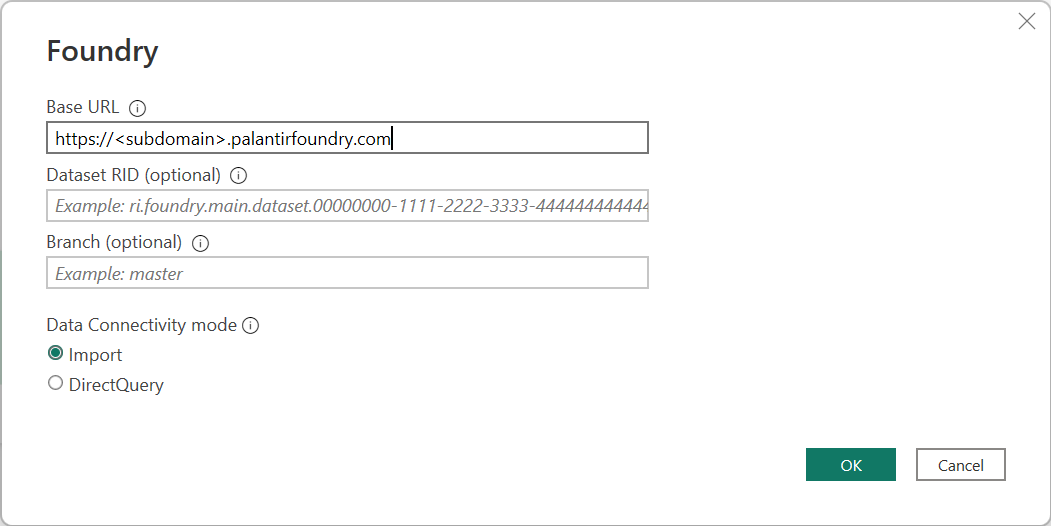
Selezionare la modalità di connettività dati Importa o DirectQuery .
Seleziona OK.
Se ci si connette per la prima volta a Foundry, selezionare il tipo di autenticazione Foundry OAuth (scelta consigliata) o Foundry Token . Dopo aver eseguito l'accesso (Foundry OAuth) o aver immesso un token (token foundry), selezionare Connessione.
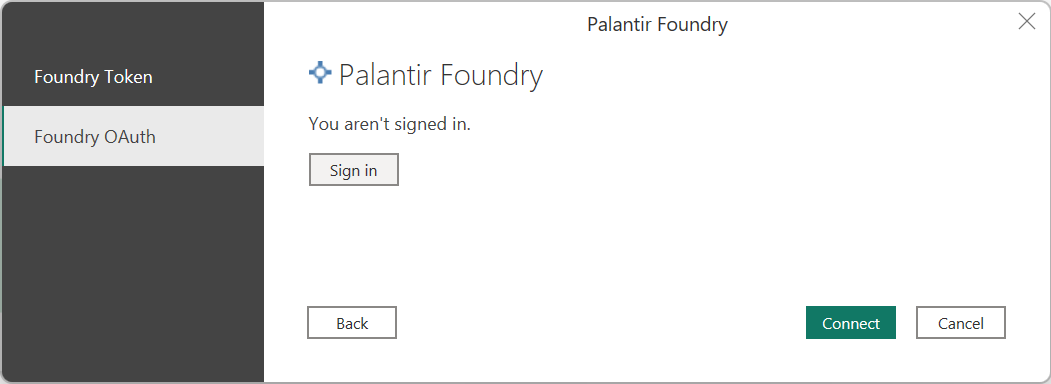
Per altre informazioni su queste opzioni di autenticazione, vedere La documentazione di Power BI di Foundry: Eseguire l'autenticazione con Foundry .
In Strumento di navigazione selezionare i set di dati desiderati, quindi selezionare Carica per caricare i dati o Trasforma dati per continuare a trasformare i dati nell'editor di Power Query.
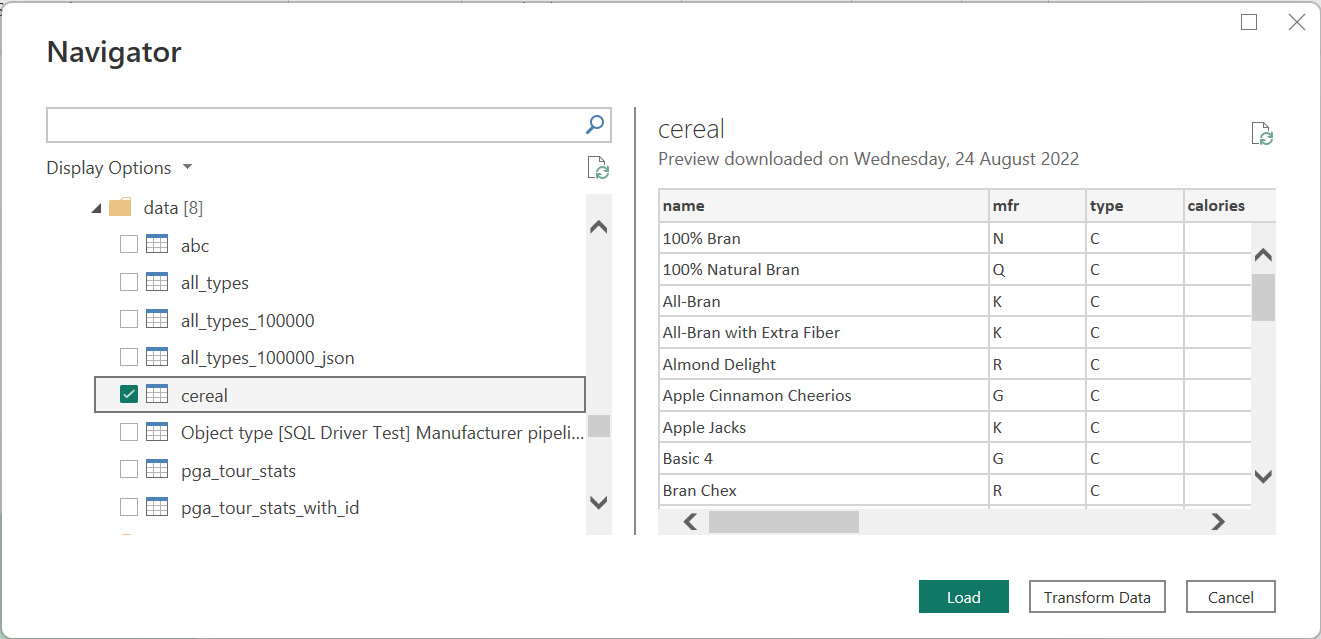
Connessione a Palantir Foundry da Power Query Online
Nota
Prima di iniziare, assicurarsi di avere accesso a un gateway locale con una connessione esistente a Foundry.
Per connettersi a Palantir Foundry da Power Query Online, seguire questa procedura:
Selezionare l'opzione Palantir Foundry nella selezione del connettore.
In Connessione ion Impostazioni specificare l'URL di base corrispondente a una connessione già configurata nel gateway dati locale. Ad esempio:
https://<subdomain>.palantirfoundry.com/. Facoltativamente, specificare un RID set di dati e un ramo.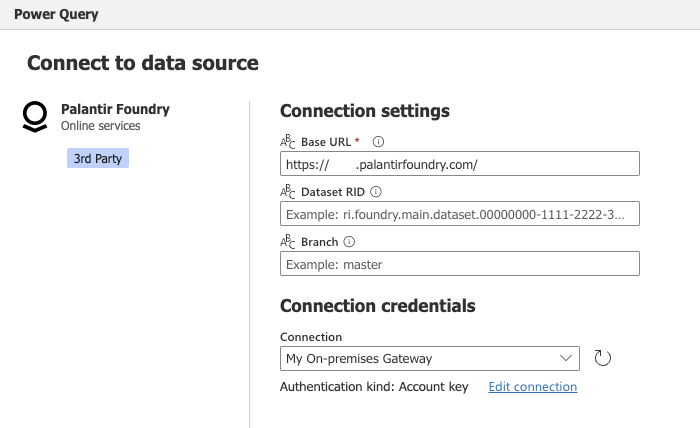
Assicurarsi che l'elenco a discesa Connessione ion mostri il nome del gateway locale.
Selezionare Avanti per continuare.
In Strumento di navigazione selezionare i dati necessari e quindi selezionare Trasforma dati.
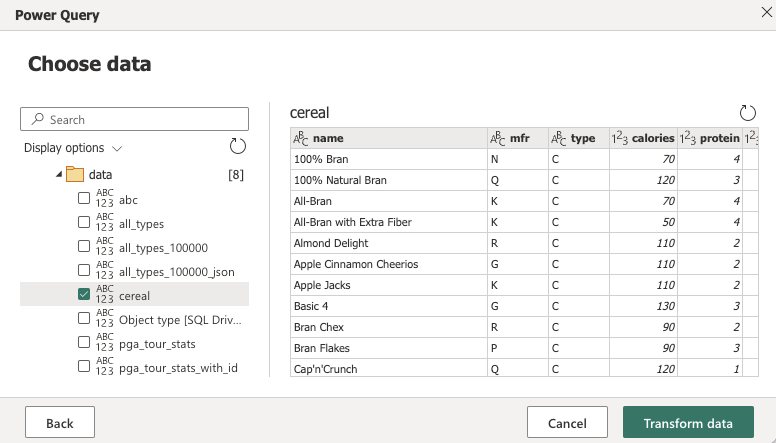
Risoluzione dei problemi
Se si verificano problemi di connessione a Foundry, vedere le risorse seguenti nella documentazione di Palantir Foundry per la procedura di risoluzione dei problemi: